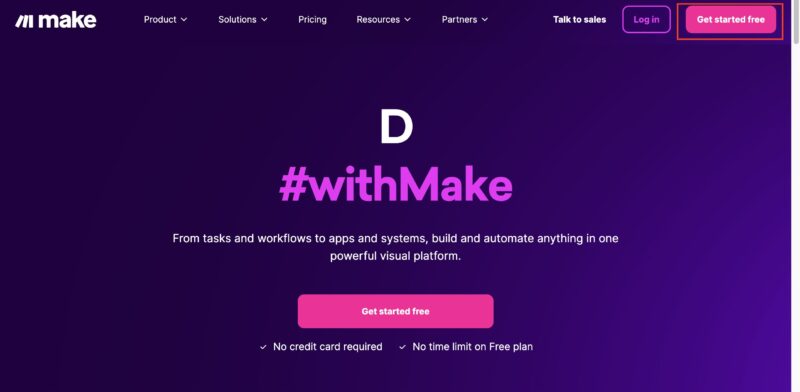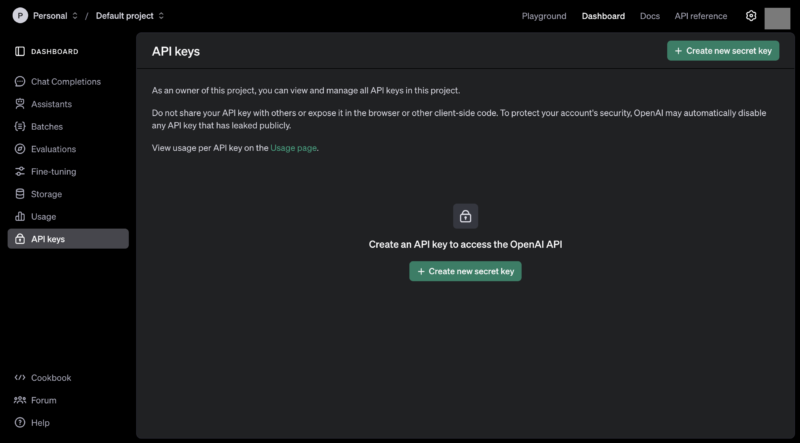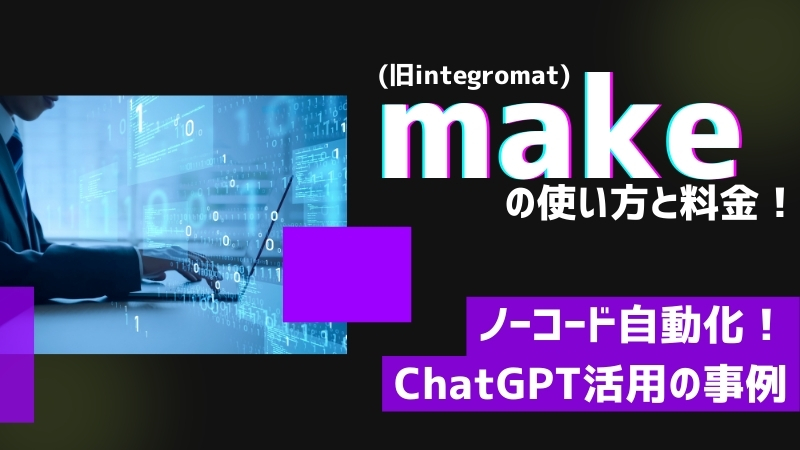
make(旧integromat)はノーコードで複数のアプリを連携させ、業務プロセスを簡単に自動化する強力なツールです。
特にChatGPTとの連携により、AIを使った効率的な業務フローの構築が可能となります。
本記事では、makeの使い方、料金プラン、そして実際の活用事例を紹介し、自動化の力であなたの作業を効率化する方法をわかりやすく解説します。
普段のルーチン作業を自動化することで、本当に重要なビジネスの成長に集中することができるでしょう。
make(旧integromat)とは?ノーコードで自動化できるAI

make(旧integromat)は、ノーコードで多くのウェブアプリケーションを簡単に連携させ、自動化できるオンラインサービスです。
言い換えると、プログラムが書けなくても、複雑な業務の流れをボタン操作だけで作ることができます。
- ノーコードでの操作:プログラムの知識が不要で、直感的に作業を自動化できます。
- 視覚的なフロービルダー:ブロックをつなげるようにワークフローを構築し、複雑なプロセスも簡単に設定可能です。
- 多様なアプリとの連携:メール、SNS、チャットツールなど、さまざまなアプリケーションを組み合わせて一元管理ができます。
例えば、メールが届いたらそれを自動で保存し、チャットでチームに通知するといった作業も簡単に設定できます。
このように、makeを使えば手間のかかる業務の多くを自動化し、時間を節約しながらより重要なタスクに集中できるようになります。
makeの主な特徴は、視覚的なフロービルダーというインターフェースを提供していることです。
これはブロックをつなげるようにシナリオを作成する仕組みで直感的です。
複雑なプロセスでも、視覚的に「どの順番で何をすればいいか」がすぐにわかるため、プログラミングの経験がない初心者でも迷うことなく操作できます。
また、数多くのアプリケーションとの連携が可能で、あなたが普段使っているツールをまとめて管理できる点も魅力です。
ChatGPTとの連携も簡単で、特定のキーワードを自動的にAIに送り、結果を他のツールに反映する、といったことも可能です。
これにより、手間のかかる業務の大半が自動化され、時間を節約し、よりクリエイティブな仕事に集中することができます。
人がやらなければならない重要な判断や新しいアイディアの考案に時間を使い、ルーチン作業はmakeに任せる、といった使い方ができます。
make(旧integromat)の料金プラン!無料でも利用可能
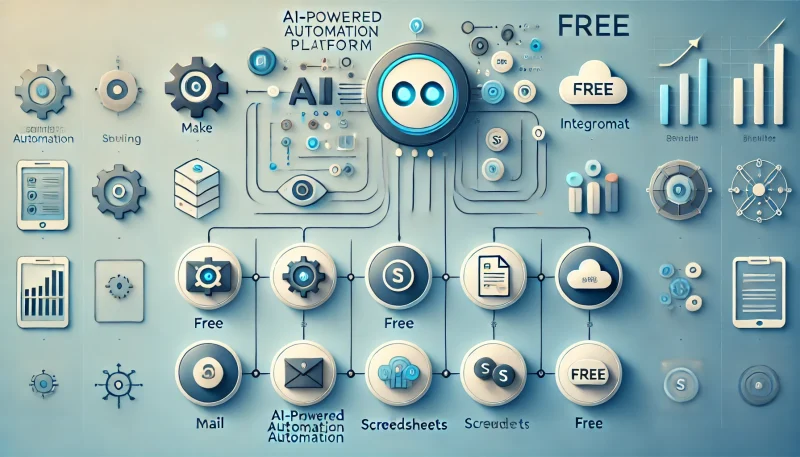
makeには、無料プランから有料プランまでの複数の料金プランが用意されており、ビジネスの規模やニーズに応じて選択することができます。
無料プランでは、基本的な機能を使って小規模なワークフローを自動化することができます。
初めて自動化ツールを利用する方には、まずは無料プランで試してみることをおすすめします。
makeの料金プラン比較表
以下の料金プラン比較表を見て、自分の自動化のニーズに最も合ったプランを選んでください。
| 機能 | Free | Core | Pro | Teams |
|---|---|---|---|---|
| 価格(月額) | $0 | 月払い:$10.59 年払い:$9 | 月払い:$18.82 年払い:$16 | 月払い:$34.12 年払い:$29 |
| オペレーション数 | 1,000 | 10,000 | 10,000 | 10,000 |
| アクティブシナリオ | 2 | 無制限 | 無制限 | 無制限 |
| データ転送 | 512MB | 5GB | 5GB | 5GB |
この比較表からも分かるように、無料プランは基本的な機能が十分揃っており、小規模な自動化に最適です。
一方、ビジネスの成長に伴い、自動化を強化したい場合は、有料プランにアップグレードすることで、より多くのオペレーション数やデータ転送量を活用できるようになります。
用途に応じて最適なプランを選択し、業務の効率化を進めましょう。
無料プランと有料プランの違いと制限
無料プランでは、月1,000回までのオペレーションや2つのアクティブシナリオが利用可能です。
小規模な自動化であれば十分対応できますが、シナリオの数に制限があります。
例えば、チーム全体での大規模な自動化を行いたい場合、Coreプラン以上へのアップグレードが必要になるでしょう。
有料プランになると、オペレーション数が大幅に増加し、同時実行可能なシナリオの制限も緩和されます。
これにより、より多くの自動化が可能となり、より効率的な業務運用を実現します。
Coreプラン以上を利用することで、makeの全機能を活用できるため、ビジネスの成長に合わせて拡張していくのに非常に適しています。
また、最大ファイルサイズの増加により、画像や大容量のファイルを扱うプロジェクトでも安心して利用できます。
特にプロジェクトが増えていくと、無料プランでは対応しきれなくなるため、必要に応じて上位プランを検討することが推奨されます。
make(旧integromat)の始め方
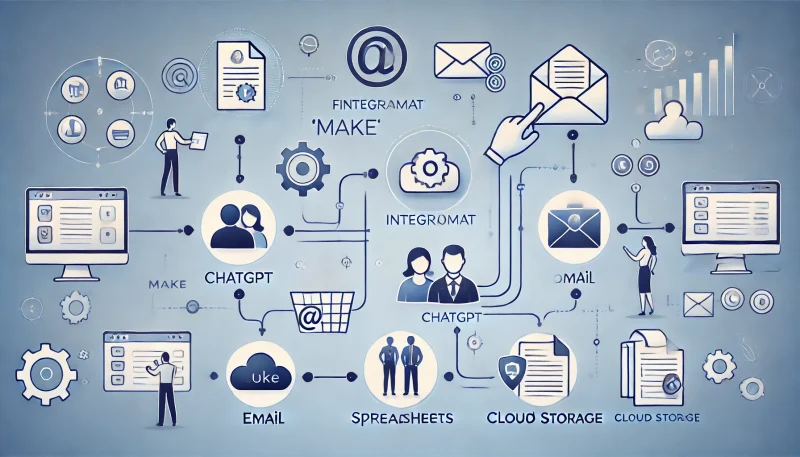
makeを始めるのはとても簡単です。
以下で始め方の手順を見ていきましょう。
GoogleやFacebook、GitHub、メールアドレスで登録できます。
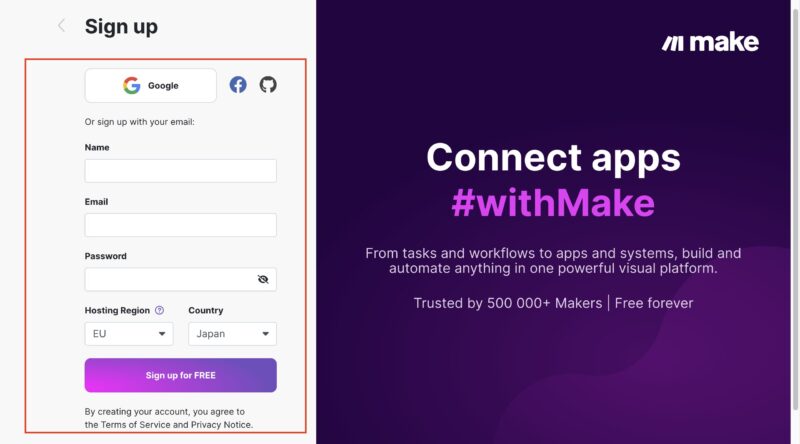
いくつかのアンケートに回答しましょう。
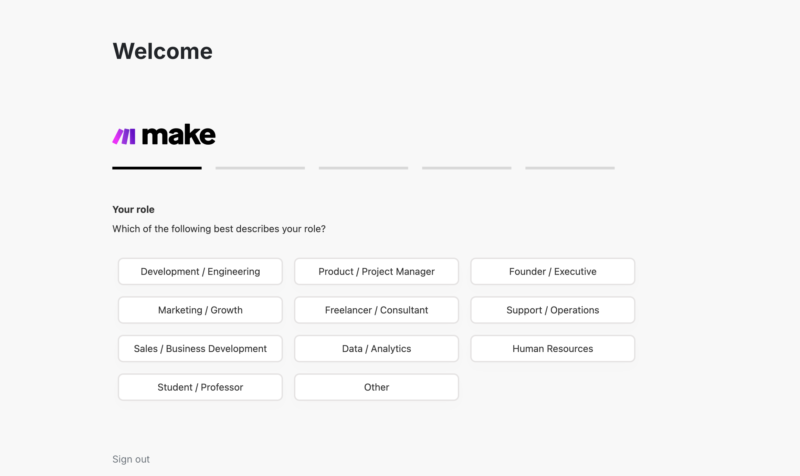
ダッシュボードが表示されるので利用を開始しましょう。
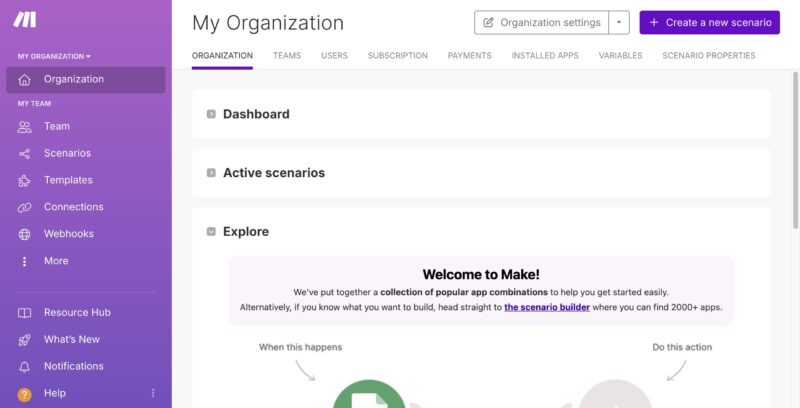
初心者の方でも、まずはシンプルなシナリオから始めると、徐々に自動化の楽しさと便利さを体感できるでしょう。
make(旧integromat)の使い方!ChatGPTと連携して自動化する
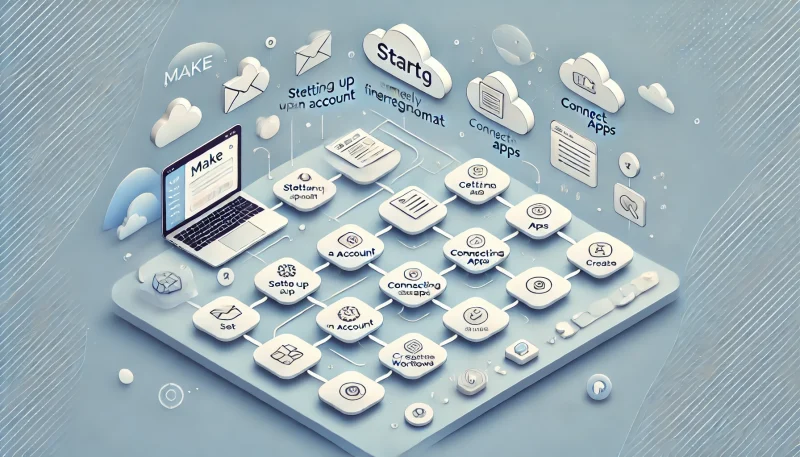
ChatGPTとの連携も、makeならノーコードで簡単に行えます。
AIの力を使って、より迅速かつ効果的に顧客に対応できるようになります。
ChatGPTのAPIを設定
まずはChatGPTのAPIを設定します。
以下の手順で行いましょう。
「Create new secret key」をクリックしましょう。
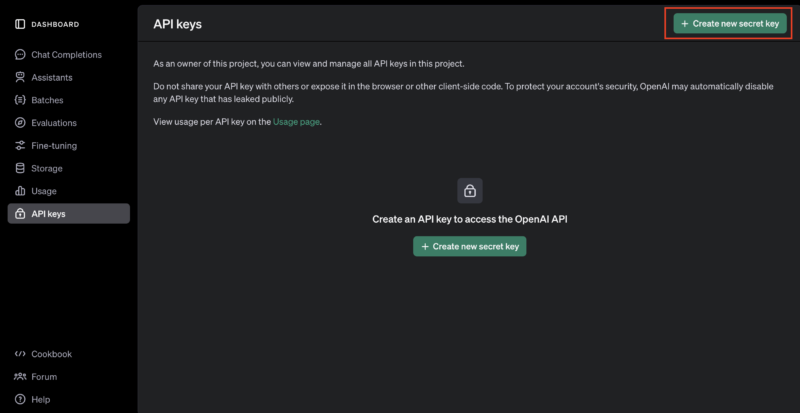
名前を決めて、「Create secret key」をクリックします。
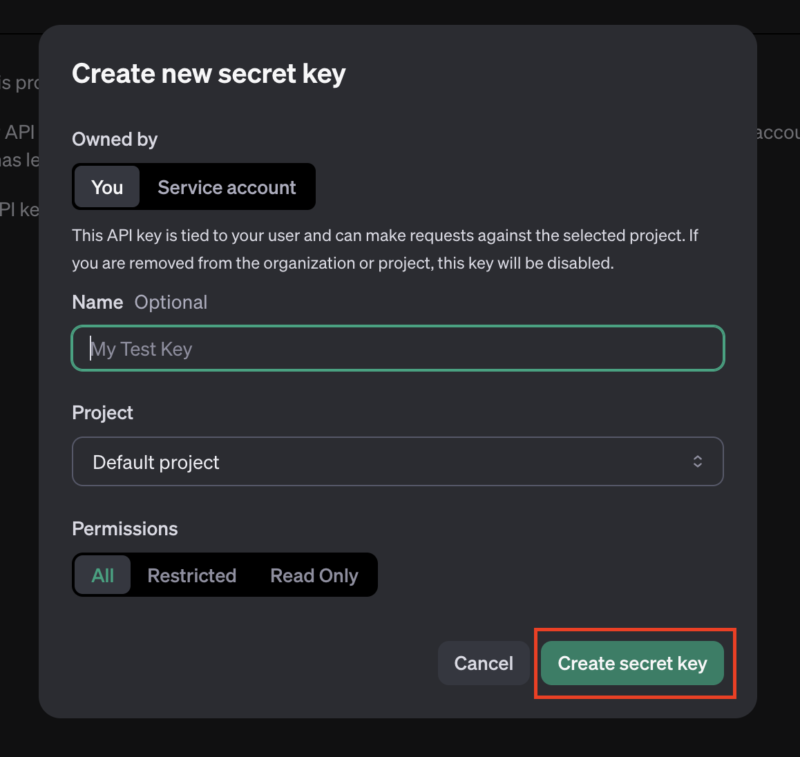
APIキーが発行されるので、コピーしましょう。
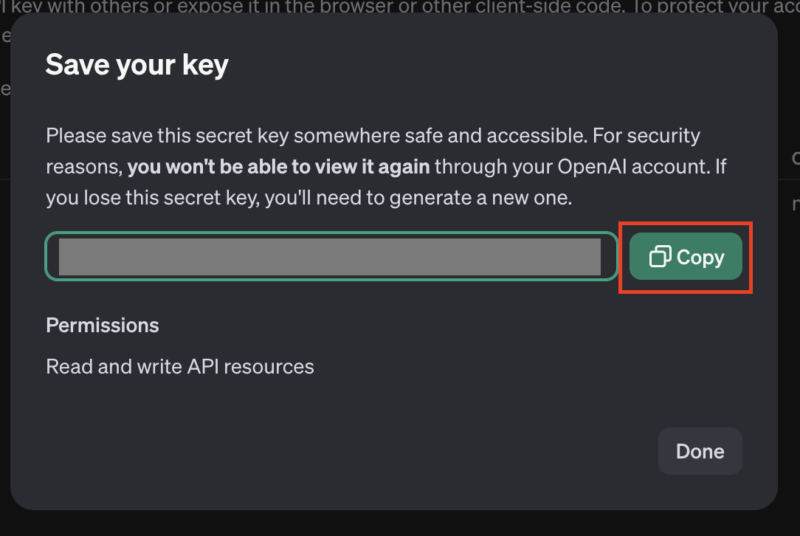
次に、makeと連携する方法を解説します。
ChatGPTのAPIを連携
makeのダッシュボードから「Create a new scenario」をクリックしましょう。

「OpenAI(ChatGPT, Whisper…」をクリックします。
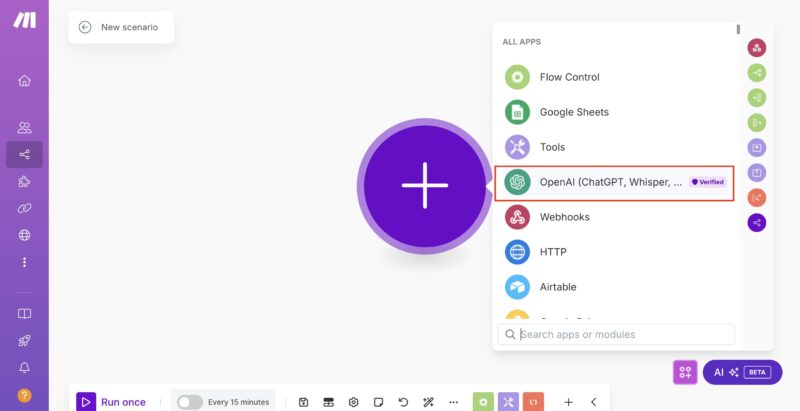
Create a Completion (Prompt)(GPT-3, GPT-3.5, GPT-4)を選択しましょう。
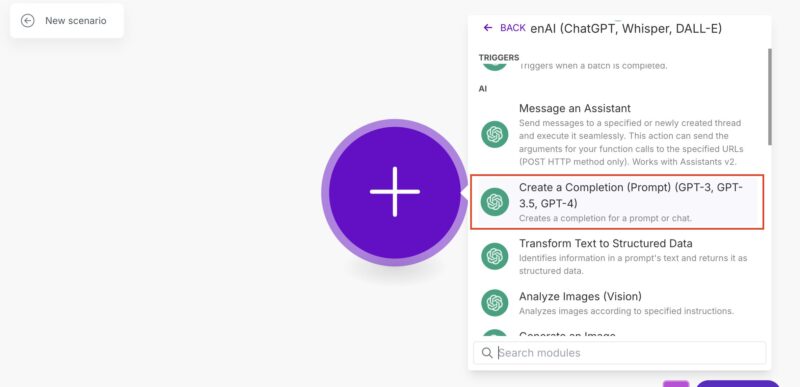
「Create a connection」をクリックします。
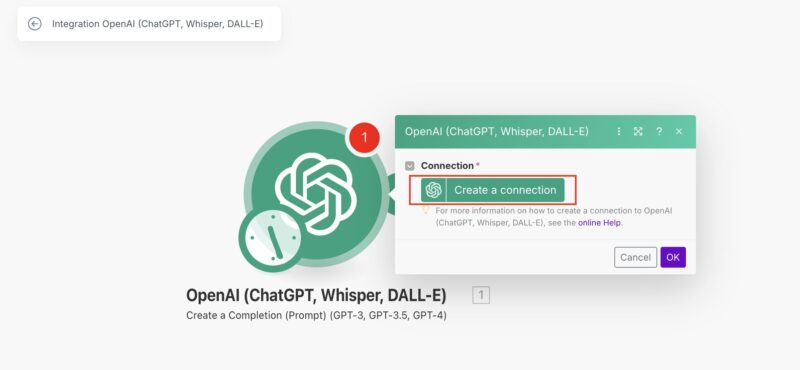
APIキーを入力し、「Save」をクリックしましょう。
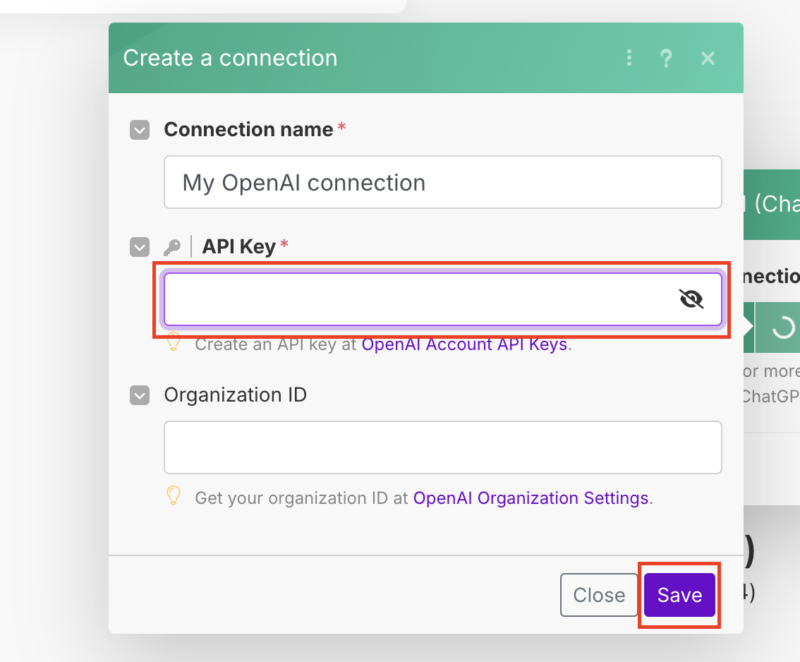
項目を設定して、「OK」をクリックします。
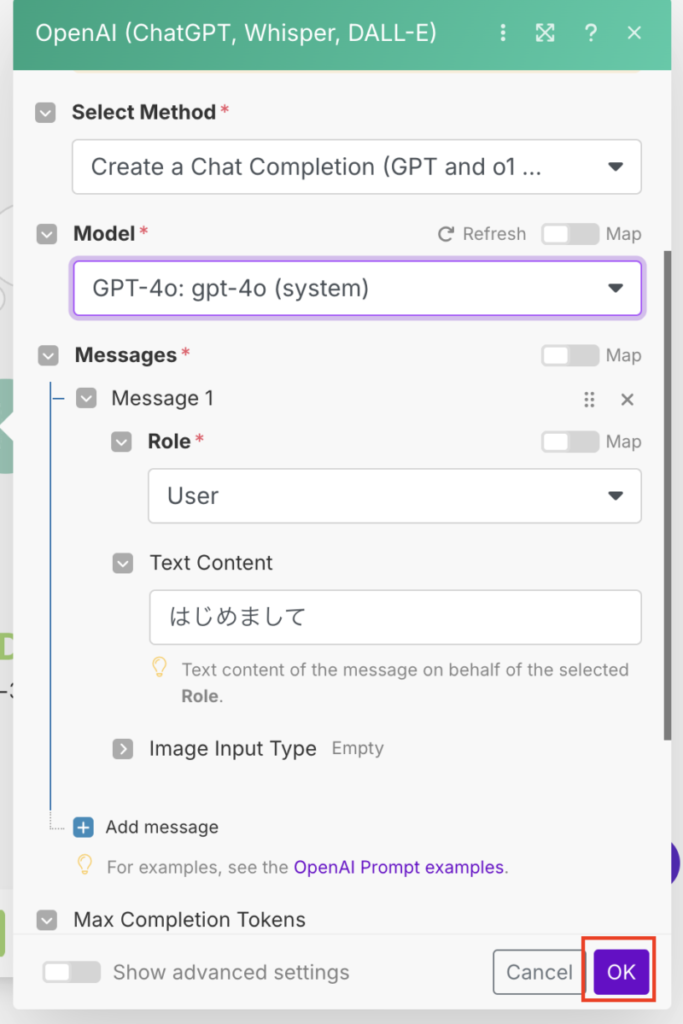
- Select Method(メソッドの選択)
-
どの機能を使用するかを選択する項目です。
この例では「Create a Chat Completion (GPT and o1 …)」(ChatGPTを用いて会話を生成)を選択しています。
- Model(モデル)
-
ChatGPTの言語モデルを選択できます。
- Messages(メッセージ)
-
メッセージの内容を設定する部分です。
メッセージの設定には、以下のような項目があります。
- Role(ロール): メッセージの役割を指定します。「User」や「Assistant」など、メッセージの送り手を設定できます。
- Text Content(テキストコンテンツ): メッセージのテキスト内容を入力する部分です。例として日本語で「はじめまして」(はじめて会うときの挨拶)が入力しています。
- Image Input Type(画像入力タイプ): 画像入力の形式を指定する欄ですが、今回は空にしています。
「Run Once」をクリックすると、動作が確認できます。
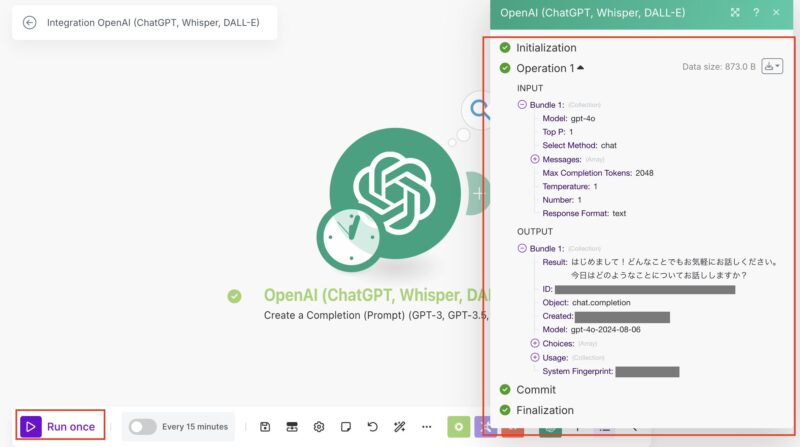
実際にChatGPTを使って自動化することにより、例えばユーザーからのよくある質問に対する自動返信や、日々の業務の補助的な役割を担わせることができます。
AIによるリアルタイムな応答は、顧客対応のスピードを向上させるだけでなく、人間のスタッフが重要な問題に集中することを可能にします。
また、一定のフォーマットでのデータ整理や問い合わせの記録も、自動化によってミスを防ぎ、業務全体の質を高めます。
make(旧integromat)で自動化する活用事例

makeを使えば、業務の効率化に関する様々なシナリオを簡単に構築できます。
ここでは、具体的な活用事例をいくつか紹介します。
freeeとMakeの連携による勤怠管理の自動化
freeeを使っている企業では、Makeを利用することで勤怠管理を自動化することができます。
例えば、SlackやGPSを使って、従業員が出勤・退勤の際に自動的に勤怠データを記録することが可能です。
これにより、手動での入力ミスを防ぎ、リアルタイムでデータを管理することができます。
さらに、freee上でのデータ処理が自動化されるため、経理や総務担当者の負担も軽減され、より生産的な業務に集中できるようになります。
LINE ChatbotとChatGPTの連携
LINEとChatGPTをMakeで連携させることで、ユーザーからのメッセージに対して自動的にAIが応答するChatbotを作成することができます。
例えば、ユーザーからの質問や問い合わせにChatGPTを利用してリアルタイムに応答し、必要な情報を提供することが可能です。
これにより、カスタマーサポートの効率化が図れ、対応スピードも向上します。
さらに、LINEと他のサービスを連携させることで、例えば予約確認やリマインダーを自動送信することも可能です。
このように、ChatGPTを活用することで、LINEを使った顧客とのコミュニケーションを自動化し、よりパーソナライズされたサービスを提供できるようになります。
GoogleカレンダーとSlackの連携で予定通知の自動化
Googleカレンダーに追加した予定を、自動的にSlackに通知することで、チームメンバー全員に共有することができます。
これにより、誰も重要な予定を見逃すことなく、円滑なチーム内の連携が実現します。
例えば、会議やプロジェクトの締め切りなど、重要なイベントをスムーズに共有することで、チーム全体の効率が向上し、予定に対する準備やフォローアップが迅速になるでしょう。
また、この自動化により、マネージャーがメンバー全員に逐一通知を送る手間を省けるため、業務の負担が軽減されます。
まとめ
make(旧integromat)は、ノーコードで業務の自動化を実現する強力なプラットフォームです。
無料プランから始められるため、まずは小規模な自動化から試してみるのも良いでしょう。
ChatGPTなどのAIと連携することで、作業の効率化や顧客対応をよりスマートに行えます。
自動化の力を使って、あなたのビジネスを一歩先へと進めてみてはいかがでしょうか。
シンプルな始め方から、複雑なワークフローまで対応できるmakeは、現代のビジネスの成長を強力に後押しする存在となるでしょう。